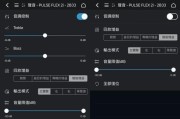在现代生活中,无线连接已经成为我们使用电脑的基本需求之一。然而,大多数台式机并不自带蓝牙功能,这就需要我们采取一些措施来实现与蓝牙设备的连接。本文将介绍一种简单而有效的方法,让您的台式机也能轻松实现与蓝牙设备的无线连接。
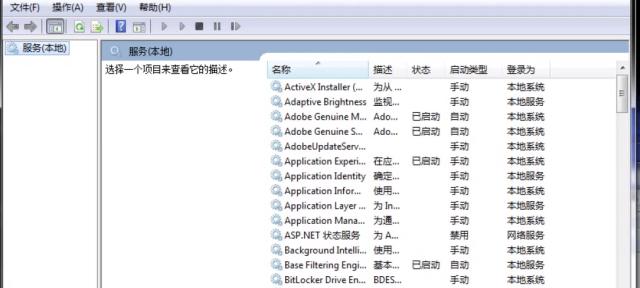
一、确保台式机拥有蓝牙适配器
通过内置或外接蓝牙适配器,台式机才能实现与蓝牙设备的连接。在开始连接之前,首先需要确保您的台式机已经安装了蓝牙适配器。
二、打开台式机的蓝牙设置
在开始连接之前,您需要先打开台式机的蓝牙设置。通常,您可以在电脑设置中找到蓝牙选项,并将其打开。
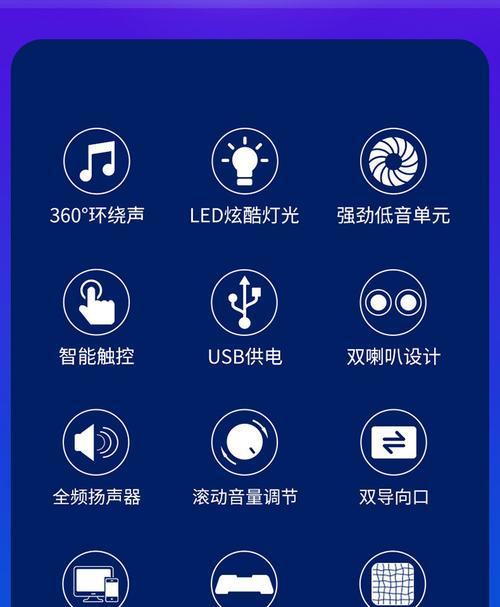
三、开启蓝牙设备的可检测模式
为了让台式机能够找到并连接蓝牙设备,您需要将蓝牙设备设置为可检测模式。具体的操作方法可以参考蓝牙设备的说明书。
四、在台式机中搜索可用设备
打开台式机的蓝牙设置后,您将看到一个搜索附近设备的选项。点击该选项后,系统会开始搜索附近的可用蓝牙设备。
五、选择要连接的蓝牙设备
在搜索到可用设备后,您可以在列表中找到您想要连接的蓝牙设备,并点击进行连接。

六、输入配对码进行配对
某些蓝牙设备在连接时需要输入配对码,以确保连接的安全性。在连接过程中,系统会要求您输入配对码,您只需按照蓝牙设备的说明书上的配对码进行输入即可。
七、等待连接成功
完成配对后,系统会自动连接您的台式机与蓝牙设备。您只需耐心等待片刻,直到连接成功。
八、享受无线连接带来的便捷
通过以上步骤,您的台式机已经成功与蓝牙设备连接。现在,您可以轻松地享受无线连接带来的便捷体验了。无论是使用蓝牙耳机、键盘、鼠标还是其他蓝牙设备,都能为您的台式机增添更多功能和方便。
九、解决连接问题
在连接过程中,有时会出现连接失败或连接不稳定的情况。此时,您可以尝试重新搜索设备、重新配对或重新启动蓝牙设备与台式机来解决问题。
十、注意蓝牙设备的电量
使用蓝牙设备时,需要注意设备的电量。如果设备电量过低,可能会导致连接不稳定或无法正常连接。及时充电是保持连接稳定的重要步骤。
十一、合理安排蓝牙设备与台式机的距离
蓝牙设备与台式机之间的距离也会影响连接质量。一般而言,将蓝牙设备与台式机尽量保持在10米范围内可以获得较好的连接效果。
十二、更新蓝牙驱动程序
有时,连接问题可能是由于过时的蓝牙驱动程序引起的。您可以通过更新蓝牙驱动程序来解决此类问题。在厂商的官方网站上,通常可以找到最新版本的驱动程序。
十三、安全使用蓝牙设备
使用蓝牙设备时,要注意安全性。确保只与您信任的设备进行连接,并在不使用时关闭蓝牙功能,以防止未经授权的设备进行连接。
十四、与多个设备同时连接
一些台式机支持同时连接多个蓝牙设备。如果您需要连接多个设备,可以在蓝牙设置中查找“添加新设备”或类似选项,然后按照提示进行操作。
十五、
通过以上步骤,您可以轻松地将蓝牙设备与台式机进行连接。无线连接带来的便捷和灵活性将为您的电脑使用体验增添更多乐趣。无论是办公、娱乐还是其他应用场景,蓝牙设备的连接将使您的台式机更加智能化。
标签: #蓝牙设备